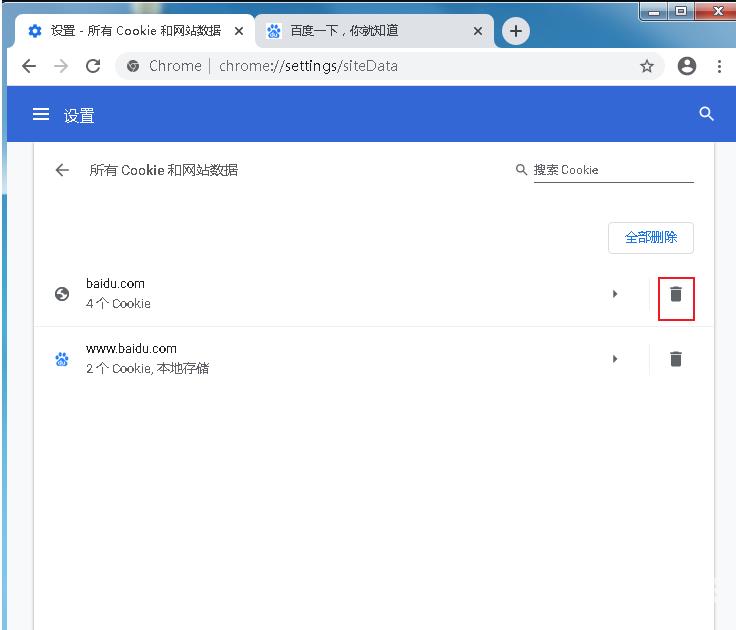清除浏览器缓存和Cookie是解决许多网页加载问题和隐私保护的常见方法之一。谷歌浏览器怎么清除cookie?在打开多个网页进行内容浏览,但每次点击都会有一条数据产生,要想清除数据
清除浏览器缓存和Cookie是解决许多网页加载问题和隐私保护的常见方法之一。谷歌浏览器怎么清除cookie?在打开多个网页进行内容浏览,但每次点击都会有一条数据产生,要想清除数据,可以设置自动清除功能,下面自由互联小编为大家带来了具体操作方法。
操作步骤
1、打开谷歌浏览器,点击浏览器右上角由三个点组成的图标,然后在下方弹出的菜单中点击设置这一项,如图所示。
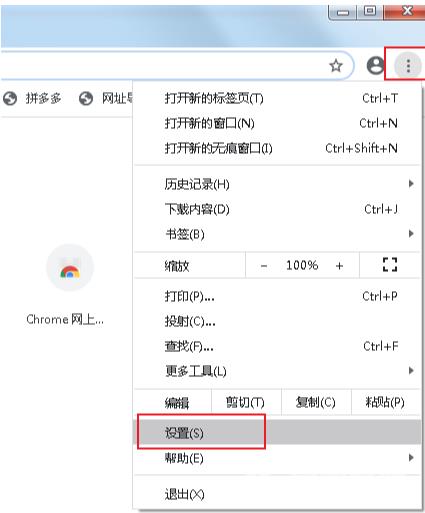
2、在设置页面中下拉找到隐私设置和安全性这一项,点击打开下面的网站设置,如图所示。
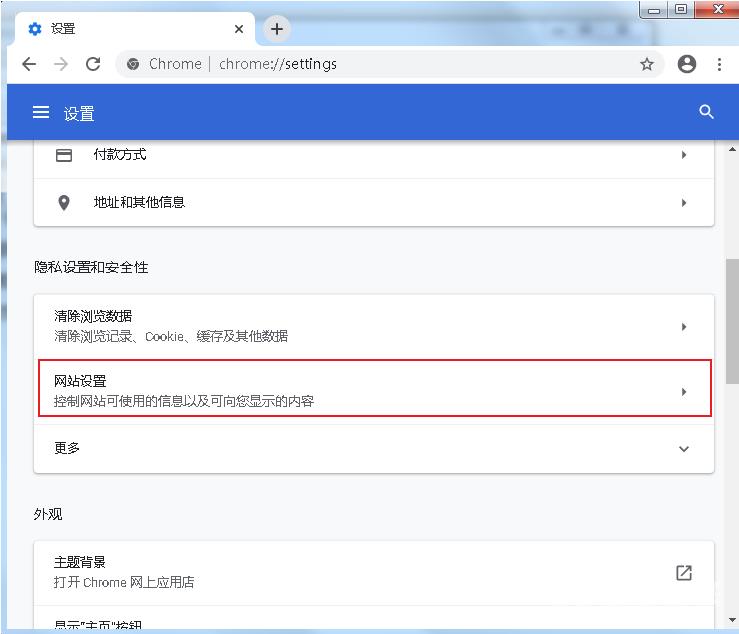
3、进入网站设置界面后我们可以看到下面的cookie和网站数据这一项内容,我们点击打开它,如图所示。
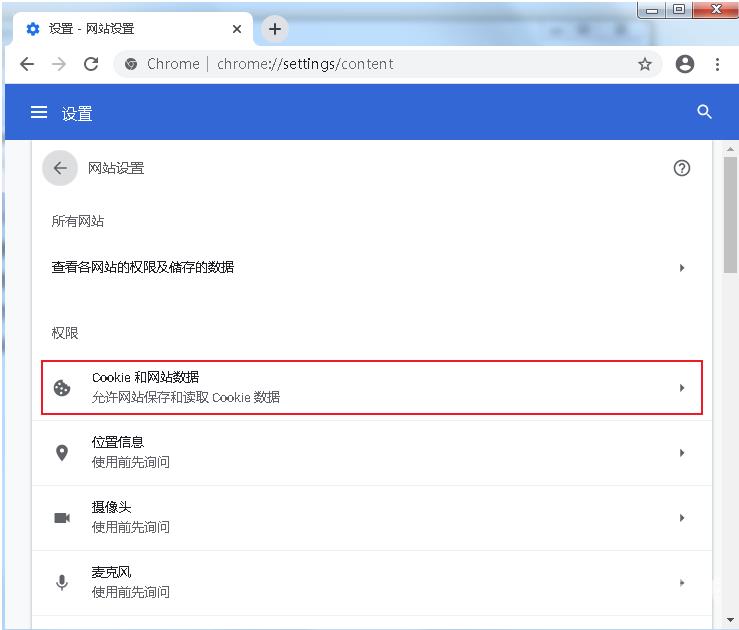
4、在cookie和网站数据设置界面中点击查看所有cookie和网站数据,如图所示。
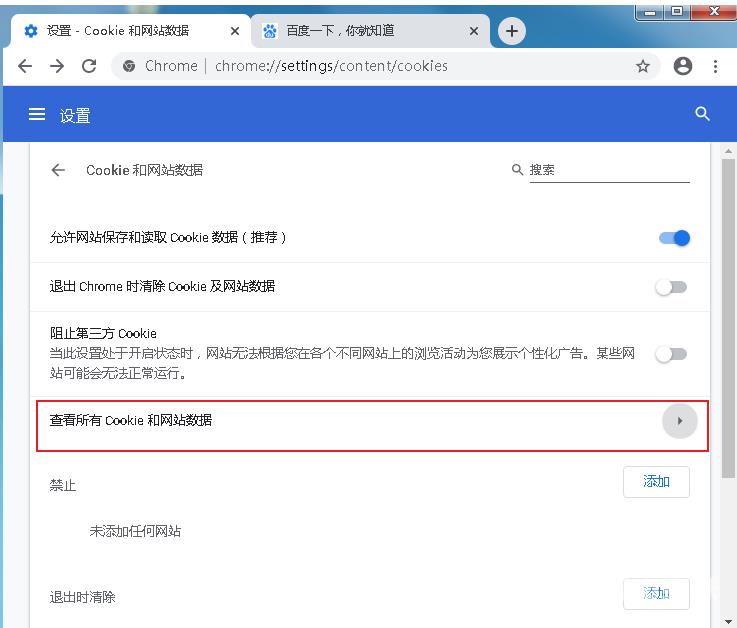
5、如下图这个界面中我们可以看到谷歌浏览器目前保存的所有cookie数据,我们只需要找到自己需要删除的那个网站然后点击右侧的垃圾桶图标就可以删除掉这个网站的cookie了,如图所示。